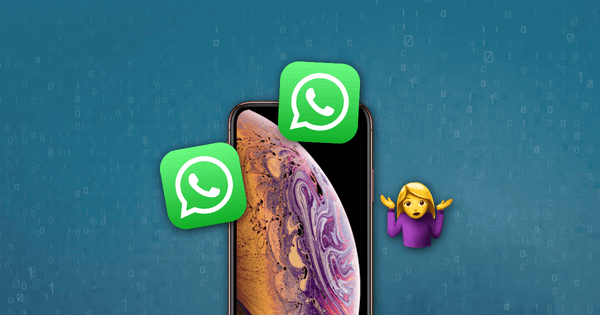WhatsApp on erittäin hyödyllinen sovellus. Käytämme sitä melkein joka päivä, joten se tuottaa paljon dataa. Säilyttääksemme iPhonen sujuvuuden ja riittävästi muistitilaa poistamme säännöllisesti joitain viestejä, jotka eivät mielestämme ole tärkeitä. Mutta sen jälkeen löydämme aina hyödyllisiä tietoja poistetaan.
Tässä esittelen sinulle tehokkaan ohjelmiston, joka voi nähdä poistetut viestit WhatsAppissa iPhonesta.
Sisällys
Kuinka palauttaa poistetut WhatsApp-viestit iPhonessa, jos varmuuskopiota ei ole
MacDeed iPhone Data Recovery on ammattimainen tietojen palautusohjelmisto. Se voi auttaa sinua palauttamaan täydellisesti kadonneet tiedot iPhonessa riippumatta siitä, ovatko tietosi kadonneet järjestelmäsyistä tai epänormaaleista toiminnoista. Ja alla on syitä, miksi valitsemme MacDeed iPhone Data Recoveryn:
- Palauta lähes 20 tietotyyppiä, mukaan lukien WhatsApp-chatit, vastaajaviestit, yhteystiedot, valokuvat, asiakirjat jne.
- Tietojen palauttamisen lisäksi iOS-laitteista voit myös selektiivisesti palauttaa tiedot iTunes-/iCloud-varmuuskopiosta.
- Voit myös käyttää kokeiluversiota esikatsellaksesi poistettuja WhatsApp-viestejä iPhonessa ilmaiseksi.
- 100 % turvallinen, ei tietovuotoja tai menetyksiä iPhonessa.
- Tukee lähes kaikkia iOS-laitteita (iPhone X/XS Max/XR/12/13, iPad tai iPad touch) ja iOS 15:tä.
Kokeile sitä ilmaiseksi Kokeile sitä ilmaiseksi
Näin voit noutaa poistetut WhatsApp-viestit iPhonessa ilman varmuuskopiointia.
Vaihe 1: Asenna MacDeed iPhone Data Recovery tietokoneellesi ja suorita se ja liitä sitten iPhone tietokoneeseen USB-kaapelilla. Napsauta "Palauta iOS-laitteesta" ja aloita skannaus.


Vaihe 2: Valitse luettelosta 'Whatsapp & Attachments', napsauta 'Start Scan' ja ohjelma alkaa skannaamaan iPhonea.

Vaihe 3: Skannauksen jälkeen voit tarkistaa WhatsApp-luokan vasemmasta paneelista ja lukea poistetut WhatsApp-tiedot oikeanpuoleisesta esikatselunäytöstä.

Kuinka noutaa poistetut WhatsApp-viestit iPhonessa iTunes-varmuuskopion kautta
Kuten me kaikki tiedämme, jos olemme varmuuskopioineet iPhone-tietosi iTunesiin ennen WhatsApp-tietojen poistamista. Voimme palauttaa Whatsapp-tiedot iTunesista, mutta tällä tavalla Korvaa iPhonessasi olevat tiedot samaan aikaan. Kanssa MacDeed iPhone Data Recovery , voit välttää tämän haitan.
Kokeile sitä ilmaiseksi Kokeile sitä ilmaiseksi
Vaihe 1: Suorita MacDeed iPhone Data Recovery. Napsauta "Palauta iTunesista" ja aloita skannaus.
Vaihe 2: Kaikki varmuuskopiotiedostot tulevat näkyviin, valitse tiedosto, joka sisältää Whatsapp-viestejä, ja napsauta sitten "Skannaa".

Vaihe 3: Skannauksen jälkeen voit selata purettuja tiedostoja ja löytää kadonneet WhatsApp-viestit, napsauta "Palauta" tallentaaksesi ne tietokoneellesi.

Kuinka palauttaa poistetut WhatsApp-viestit iPhonessa iCloudin kautta
Jos olet aiemmin varmuuskopioinut iPhonesi iCloudiin, voit palauttaa poistetut WhatsApp-viestit iPhonellasi iCloud-varmuuskopiotiedostosta seuraavasti.
Kokeile sitä ilmaiseksi Kokeile sitä ilmaiseksi
Vaihe 1: Napsauta aloitusnäytössä "Palauta tiedot iCloudista".

Vaihe 2: Kirjaudu iCloud-tilillesi ja näet kaikki varmuuskopiotiedostot. Valitse iCloud-varmuuskopio ja skannaa ( Huomautus: ohjelmisto ei koskaan kerää ja vuoda mitään tietoja, joten voit käyttää sitä).

Vaihe 3: Skannauksen jälkeen voit selata purettuja tiedostoja, valita Whatsapp-viestit ja tallentaa ne tietokoneellesi napsauttamalla "Palauta".

Kokeile sitä ilmaiseksi Kokeile sitä ilmaiseksi
Lue ja palauta poistetut WhatsApp-viestit asentamalla tämä sovellus uudelleen
Tämä menetelmä on erittäin helppo. Poista WhatsApp-sovellus ja asenna se uudelleen. Kun asennus on valmis, käynnistä WhatsApp-sovellus ja kirjaudu sisään samaan WhatsApp-numeroon. Se tunnistaa automaattisesti iCloud-varmuuskopiosi, ja sinun tarvitsee vain napsauttaa "Palauta keskusteluhistoria" saadaksesi poistetut WhatsApp-viestit takaisin.
Lisää usein kysyttyjä kysymyksiä MacDeed WhatsApp Data Recovery -palvelusta
Tahtoa Menetän enemmän tietoja, kun käytän MacDeed Recovery -ohjelmistoa?
Voit valikoivasti palauttaa kadonneet tietosi poistamatta tai muokkaamatta iPhonen alkuperäisiä tietoja ja varmuuskopiotietoja.
Minkä laitteiden kanssa MacDeed Recovery on yhteensopivia?
Ohjelmisto on yhteensopiva uusimpien iOS-mallien kanssa, mukaan lukien iPhone 13, iPhone 13 Pro ja iPhone 13 Pro Max.